Разработка приложений для Android: с чего начать?
С чего начать?
Каким образом проходит процесс разработки под Android? Выделим несколько основ:
- В Java файлах вы описываете логику программы — то, что вы хотите, чтобы ваше приложение выполняло.
- В XML файлах вы разрабатываете макеты — внешний вид.
- Как только приложение будет написано, нужно использовать инструмент сборки для того, чтобы скомпилировать все файлы и упаковать их вместе в .apk файл, который можно запускать на устройствах Android и/или опубликовать в Google Play.
- Все утилиты и файлы, которые используются для создания приложения под Android, объединены в интегрированную среду разработки (IDE). IDE — это программа, которую вы откроете для редактирования ваших файлов кода, а также компиляции и запуска.
- Ранее стандартной IDE для разработки под Android была Eclipse, но сейчас ее заменила более функциональная Android Studio — продукт компании Google.
Вы, конечно же, найдете более глубокие процессы, происходящие за кулисами вышеперечисленных шагов. Например, продвинутые пользователи захотят узнать роль виртуальной машины Dalvik. В конце статьи будут перечислены ссылки на полезные ресурсы, с которыми должен быть знаком каждый Android разработчик. Первым из них является официальная документация от Google.
Но пока, давайте двигаться дальше. Вот что мы разберем в рамках данной статьи:
- Загрузим и установим Android Studio.
- Узнаем про запуск и тестирование приложений на устройствах и эмуляторах Android.
- Создадим простое приложение на Android, которое выводит надпись «Hello World» на экран мобильного устройства.
В конце статьи вы можете ознакомиться с полезными рекомендациями начинающим разработчикам от компании.
Установка среды разработки Android Studio
Начать читать документацию и писать код что бы узнать на что способна платформа — это действительно заманчиво. И мы скоро это сделаем! Однако, для начала работы с платформой Android необходимо настроить среду разработки.
Новичкам в программировании под Андроид особенно важно не торопиться и методично следовать каждому шагу. Даже если вы выполняете шаги правильно, может потребоваться устранить небольшую проблему с настройкой среды в зависимости от конфигурации вашей системы или версии продукта. Для этого используйте поисковые сервисы. Особенно можно выделить ресурс StackOverflow.
Важно не допустить, чтобы какие-либо подводные камни препятствовали вашей конечной цели — обучиться Android программированию. Известно, что даже профессионалы иногда испытывают определенные проблемы с настройкой рабочего окружения. В таких случаях бывает важно знание командной строки. Если вы хотите лучше ознакомиться с этим инструментом, внизу приводится ссылка на хороший вводный туториал.
Наряду с тренировками в синтаксисе, важно обучить себя мышлению успешного программиста, которое не будет принимать сообщение об ошибке file X not found окончательным приговором. Такое мышление легко тренируется вами в случаях, если вы не сдаетесь и ищите решение возникшей проблемы.
Перейдите на страницу Android Studio developer.android.com/studio/index.html и найдите кнопку для загрузки последней версии для своей платформы.
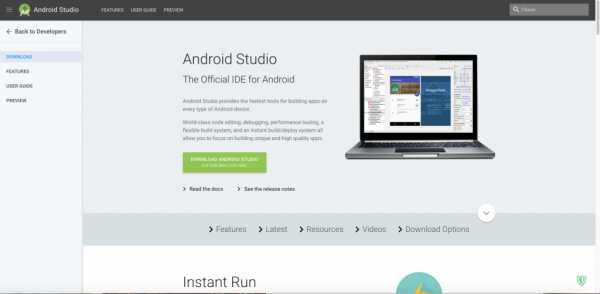
Кликните по кнопке загрузки и вас попросят ознакомиться с правилами и условиями использования программного продукта. После внимательного прочтения (как вы всегда это делаете) и принятия, начинается загрузка. Вероятно, это займет несколько минут. После этого вы можете установить Android Studio аналогично любой другой программе. На начальной странице загрузки содержатся инструкции по установке под Mac и Windows.
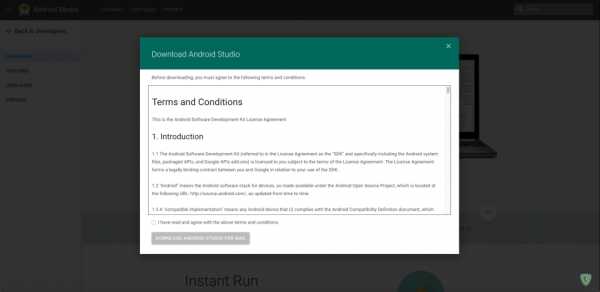
Теперь, когда вы установили Android Studio, давайте запустим его! Запустите Android Studio. Программа спросит, хотите ли вы импортировать свои настройки. Поскольку вы начинаете с нуля, просто выберите второй пункт и продолжайте.
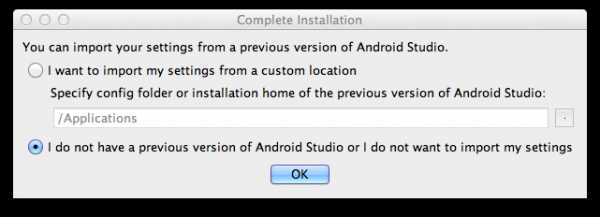
Вы должны увидеть красивый загрузочный экран в стиле Material Design.
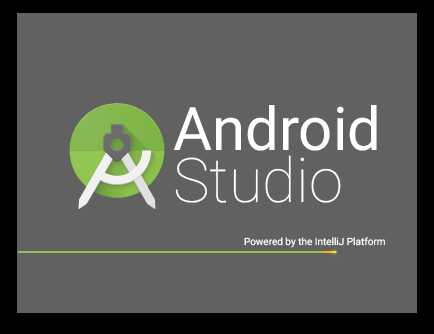
По окончанию загрузки, вы попадете на экран приветствия.

Даже в том случае, если вы только что загрузили Android Studio, у вас может быть не самая последняя версия. Чтобы избежать проблем с версиями в дальнейшем, нажмите кнопку «Check for updates now» и, если необходимо, выполнить все инструкции для получения последней версии. Иногда Studio автоматически информирует вас о том, что есть обновление с помощью экрана, подобного этому:
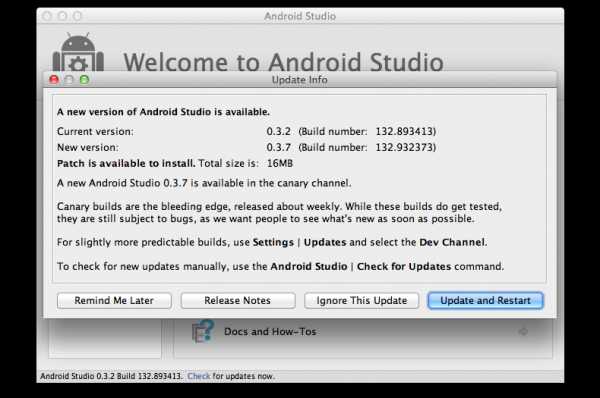
В этом случае всегда выбирайте Update and Restart. Отлично! Мы успешно справились с установкой среды для разработки.
Создание первого Android проекта
Пришло время создать первый проект. Начнем с простого. У программистов принято называть первую программу «Hello World». Давайте следовать этой традиции, а затем сделаем несколько небольших изменений, чтобы приложение использовало ваше имя для приветствия. В конце вы сможете загрузить его на устройство и показать своим знакомым. Android Studio имеет небольшой пошаговый инструмент, который поможет вам создать свой проект. Нажмите «New Project» на стартовом экране:

Далее вы должны увидеть окно, подобное следующему:

Заполните его подобным образом. Не стесняйтесь заменить «example» в имени пакета на что-то еще, чтобы удалить предупреждение внизу экрана. Вы также можете установить местоположение проекта, указав любую папку на жестком диске
Для раскрывающихся версий SDK обратите внимание на раздел «Описание» в нижней части диалогового окна. В нем объясняется, для чего предназначена каждая настройка.
Установите минимальный требуемый SDK, как показано на снимке экрана. Это устанавливает минимальную версию Android, необходимую для запуска приложения. Выбор этого значения для ваших собственных проектов — это вопрос балансировки возможностей SDK, которые вы хотите, и устройств, которые будут поддерживаться.
Для первого приложения я рекомендую использовать версию API 14, которая является Android 4.0 Ice Cream Sandwich. Каждое приложение будет иметь разные требования, и вы можете выбрать что-то другое, в зависимости от ситуации.
Для получения дополнительной информации о версиях API и их использовании, на сайте для разработчиков под Android существует специальная страничка Dashboards https://developer.android.com/about/dashboards/index.html.
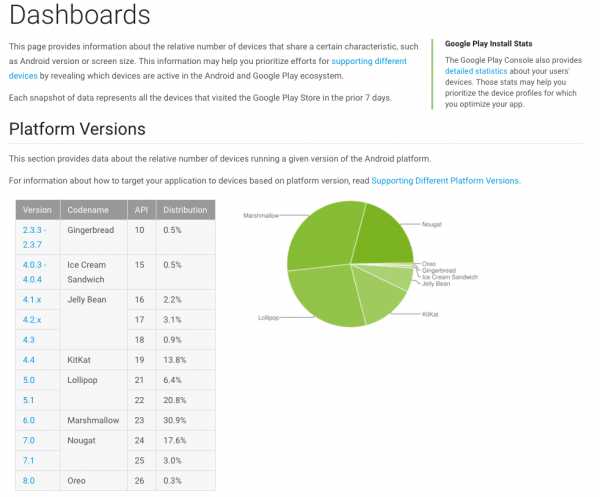
После выбора версии, открывается экран выбора стартового шаблона. Вы можете создать приложение, которое уже взаимодействует с api google maps и отображает карту. В нашем тестовом примере выбираем Empty Activity и нажимаем кнопку «Next».
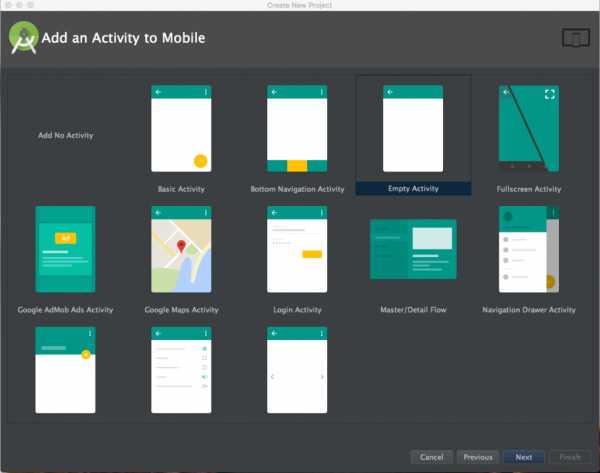
И сейчас вы находитесь на последнем шаге процесса создания приложения. Прежде чем нажать «Finish», обратите внимание на некоторые вещи. Тут вы впервые сталкиваетесь с упоминаниями о главных архитектурных компонентах любого приложения.
- Activity Name — это первое, но не последнее упоминание слова Activity. В контексте Android, Activity обычно рассматривается как «экран» в вашем приложении. Этот элемент очень гибкий. Когда Android Studio создает класс MainActivity, он наследует его от класса Activity из пакета Android SDK. Те, кто знаком с объектно-ориентированным программированием, понимают эту концепцию, но для новичков, это, в основном, означает, что ваша MainActivity будет настраиваемой версией Activity.
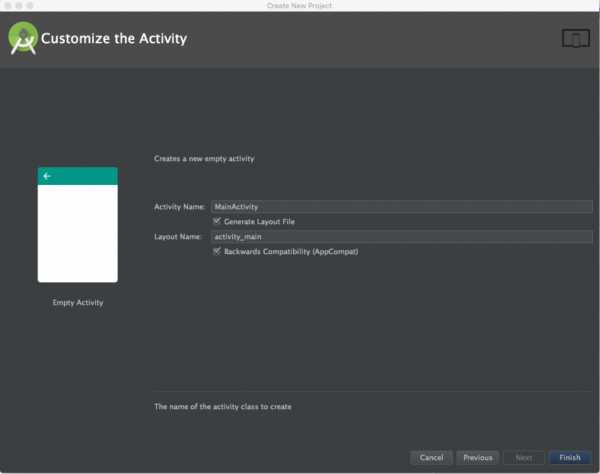
- Layout Name — макет того, что будет показано пользователю, определен в специальном виде Android XML. Вы скоро научитесь читать и редактировать эти файлы.
Нажимаем Finish. Некоторое время займет создание и загрузка проекта. Через некоторое время Android Studio завершит билд вашего проекта. Конечно, проект пока пуст, но в нем есть все необходимое для запуска на Android-устройстве или эмуляторе.
После загрузки проекта вы просматриваете файл макета в формате XML. Прежде чем перейти к программированию под Android, давайте поговорим о том, каким образом мы можем запустить это приложение. Пришло время сказать «Hello world!».
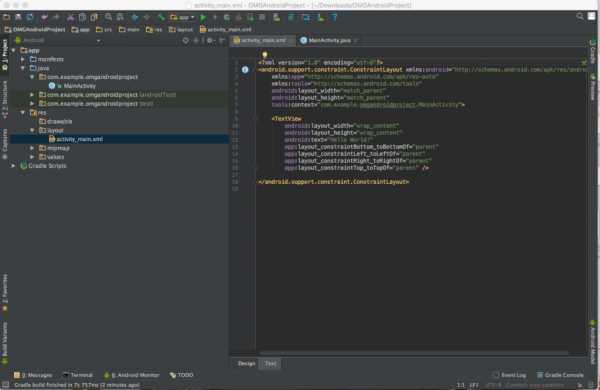
Запуск приложения на эмуляторе
Теперь настало время сказать пару слов об эмуляторе. Android Studio поставляется с программным обеспечением, способным эмулировать Android-устройство для запуска на нем приложений, просмотра веб-сайтов, отладки и всего остального.
Эту возможность предоставляет Android Virtual Device (AVD) Manager. По желанию вы можете настроить несколько эмуляторов, установить размер экрана и версию платформы для каждого нового эмулятора. Этот функционал очень полезен, поскольку избавляет разработчиков от необходимости покупать несколько устройств для тестирования программ.
Нажмите на кнопку Run в виде зеленой стрелки.
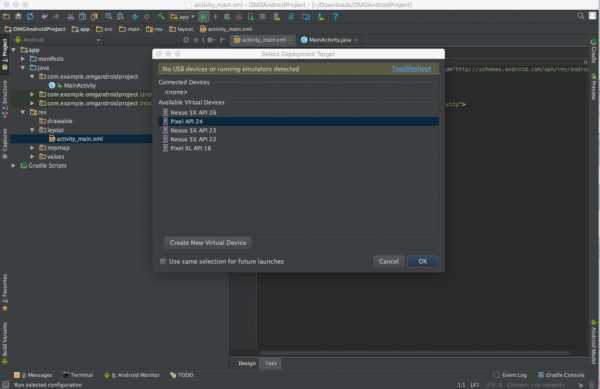
Придется подождать некоторое время, пока эмулятор загрузится и как только он будет готов, вы увидите что-то вроде этого:
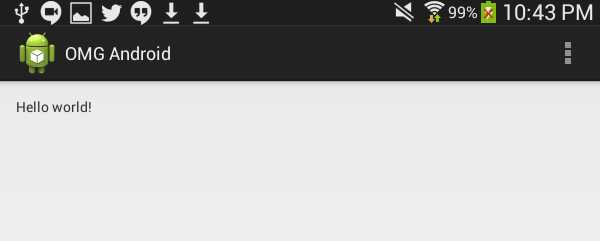
Мои поздравления! Вы сделали свое первое приложение для Android!
И так… Почему и как это сработало?
Чтобы начать делать изменения и добавлять интересные функции, необходимо получить рабочее знание о том, что происходит за кулисами. Взгляните на раздел проекта Android Studio с файлами и папками в левой части экрана. Возможно, вам понадобится нажать маленькую вкладку на краю (см. Ниже), если на данный момент проводник проекта не отображается.
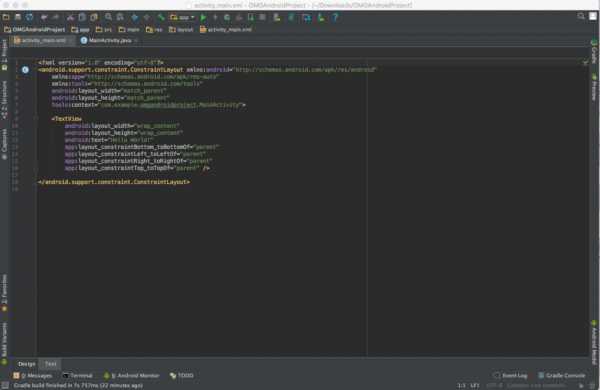
Просмотрите в течение нескольких минут структуру папок и дважды кликните по файлам, чтобы увидеть их содержимое в главном окне. Если все это выглядит загадочно, не волнуйтесь!
Структура Android проекта: Команда
Каждая хорошая команда состоит из людей, которые выполняют отведенные им роли. Вы хотите выполнить работу правильно? Вам нужна правильная команда. В проектах Android есть несколько ключевых элементов, и каждый из них должен сыграть определенную роль:
Java: Профессионал
Это часть вашего кода, которая отвечает за логику приложения. Ваш код будет находиться в каталоге src\main\java в основной папке проекта. Для изучения Java можно посоветовать книгу Брюса Эккеля «Философия Java»;
Resources: Артист
При инициализации, папка содержит следующие папки:
- drawable, в которой хранятся иконки. Сейчас там лежит только стандартная иконка приложения.
- layout с XML файлами, которые представляют собой дизайны экранов.
- menu c XML файлами списков элементов, которые будут отображаться в панели действий.
- values с XML файлами, содержащими размеры, цвета, строковые константы и стили.
AndroidManifest.xml: Босс
Этот XML-файл информирует вашу систему о требованиях к оборудованию и программному обеспечению приложения и содержит его версию имя и значок. Манифест также содержит информацию про все Activity в приложении. Вам нужна работа, выполняемая вашим приложением? Сначала поговорите с начальником.
Внесение изменений
Перейдите к res/values/strings.xml и дважды щелкните файл. Когда вы откроете файл, вы увидите два строковых ресурса в XML.
Эти ресурсы используются в разных местах, но очень удобно иметь весь текст, используемый в вашем приложении в одном файле. Если вам нужно перевести его, или если ваш коллега по маркетингу попросит удалить все лишние ссылки, здесь будет легко внести все изменения.
Измените строку hello_world, которую приложение отображает на экране. Измените ее содержимое на нечто более личное, например используйте ваше собственное имя. Получится что-то вроде:
<string name=»hello_world»>Matt is learning Android!</string>
Нажмите Run. Приложение должно перезапуститься и вы увидите персональное сообщение:

Мы поздравляем вас — вы сделали первый проект и научились редактировать исходный код. Первый шаг в Android программировании сделан. Желаем удачи на этом непростом, но безумно интересном пути! Если вам нужна профессиональная разработка приложения для Android, обращайтесь к специалистам Infoshell.
infoshell.ru
Разработка приложения для андроид. Как сделать своё android-приложение.
Операционная система Android от Google идеально подходит для разработчиков, которые хотят создавать приложения для мобильных телефонов без того, чтобы каждый раз проходить сложные процессы одобрения, присутствующие в Apple.

Это руководство направлено на то, чтобы рассказать вам о необходимом ПО и инструментах, которые помогут вам без труда заняться разработкой собственного приложения.
- Java Development Kit
- Установка IDE
- Скачиваем Android SDK
- Устанавливаем плагин Android Development Tools
- Настраиваем эмулятор Android
- Ваш первый Android-проект
Не столько важно то, насколько хорошо вы подкованы в программировании, так как если вы сумеете овладеть набором разработки ПО для Android (SDK), то ваши приложения будут получаться просто превосходными. Итак, ознакомьтесь с представленными ниже материалами, чтобы влиться в процесс.
Java Development Kit
Первое, что вам понадобится, чтобы начать разработку java-приложений (основа Android-приложений), это Java Development Kit (JDK) от Oracle, который можно скачать по следующей ссылке.
Вероятно, вы в какой-то форме уже скачивали и устанавливали Java Runtime Environment (JRE), необходимую для запуская апплетов на вашем компьютере. Вам нужно удалить версию JRE, которая на данный момент установлена на вашем компьютере в случае, если она конфликтует с версией JDK, которую вы скачиваете. К счастью, вышеприведенная версия включает в себя последнюю и лучшую версию JRE, которая точно будет совместима с JDK, что исключает необходимость переустанавливать её.
Скачайте и запустите установщик, убедитесь, что ‘Development Tools’, ‘Source Code’ и ‘Public JRE’ включены в установку в окне ручной установки (можно увидеть ниже). Нажмите ‘Next’, прочтите условия лицензионного соглашения, если у вас есть достаточно свободного времени, и приступайте к установке.

Хотя большинство приложений интегрированной среды разработки (IDE) – в следующем этапе мы поговорим об этом подробнее – предоставляются с собственным компилятором, я рекомендую вам встроить только что установленный Java-компилятор в командную строку, чтобы вы могли пользоваться им по востребованию.
Если вы используете Windows, пройдите в настройки системы из панели управления и выберите расширенные настройки системы. Здесь выберите ‘Environment Variables’ и найдите переменную ‘Path’. Добавьте пусть до файла в виде каталога ‘bin’ до вашей установки Java, как показано на примере ниже.
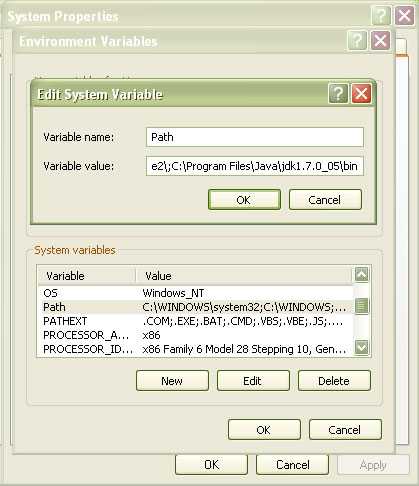
Чтобы проверить, все ли прошло успешно, используйте команды ‘java -version’ и ‘javac -version’. У вас должно отобразиться нечто следующее:
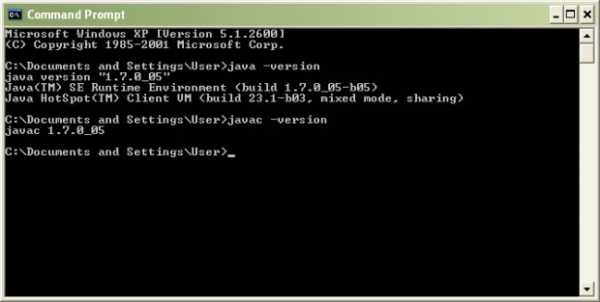
Установка IDE
Интегрированные среды разработки часто используются сезонными разработчиками и новичками, которые хотят разрабатывать приложения. Для тех, кто не в курсе, IDE – это приложение, которое помогает программистам в написании кода, предоставляя сжатый набор инструментов вроде отладчиков, компиляторов и многого другого.
Хотя в интернете существует множество IDE, здесь мы будем использовать бесплатное ПО Eclipse, так как Google предоставляет плагин для интеграции его с Android SDK. Скачать необходимую версию Eclipse можно здесь.
Здесь все может отличаться от случая к случаю, но когда я скачивал ресурс, ПО было предоставлено в виде zip-архиве, который содержал файл ‘eclipse.exe’, работу с которым можно было начать без каких-либо установок. Если ваша версия требует установки, то самостоятельно произведите ее, так как здесь нет каких-то особенных требований и настроек. При первом запуске, ПО запросит у вас указать ‘Workbench’, где расположены ваши коды и сопутствующие файлы. Укажите удобное вам расположение.
Как только завершите, перед вами будет отображено следующее:

Если вам хочется немного ознакомиться с Eclipse перед работой, то откройте окошко Help, и просмотрите руководство Workbench User Guide. Здесь также можно видеть руководство Development User Guide, которое поможет вам освоить базовый навык работы с Java, если вы до сих пор не знакомы с этим языком.
Скачиваем Android SDK
Пройдите по этой ссылке и нажмите ‘Get the SDK’. На следующей странице вам будет предложена ссылка для установки Android SDK на ваш компьютер.
Как только завершится скачивание исполнительного файла, запустите установку. Когда дойдете до окошка, приведенного ниже, укажите путь до директории, куда вы хотите произвести установку, или запомните тот, что уже указан.
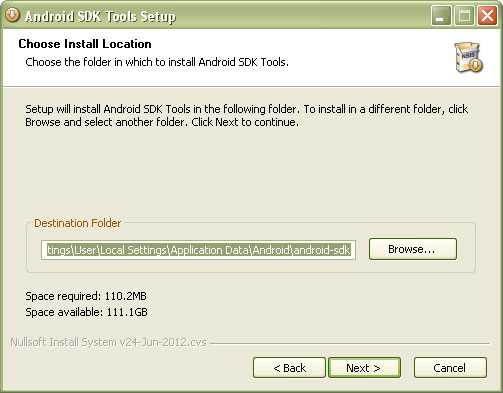
Когда установка будет завершена, откройте Android SDK Manager, и тогда перед вами окажется следующее окошко:
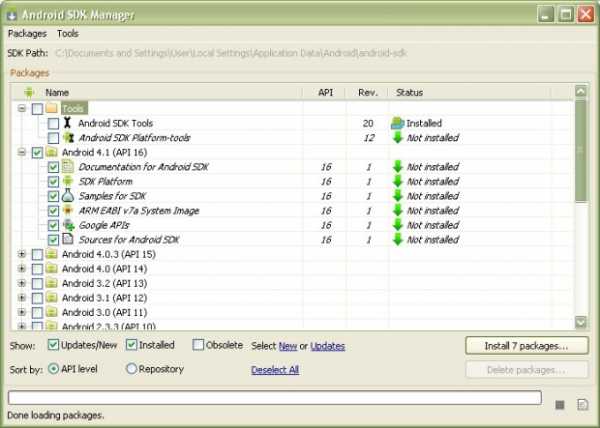
Нажмите на кнопку для установки всех необходимых пакетов и ресурсов, которые не были включены в исходную установку.
Устанавливаем плагин Android Development Tools
Как уже было отмечено выше, Google предлагает специальный плагин Android SDK для Eclipse, который можно добавить прямо из IDE.
В Eclipse пройдите в ‘Help’ и выберите ‘Install New Software’. Нажмите кнопку ‘Add’, и тогда вы будете перемещены к окошку, которое позволит вам добавить онлайн-репозиторий ПО, содержащий плагин ADT. Задайте описательное название, и введите следующий URL в блок ‘Location’:
- http://dl-ssl.google.com/android/eclipse

Нажмите ‘OK’. Выберите только что добавленный репозиторий и установите галочку ‘Developer Tools’.
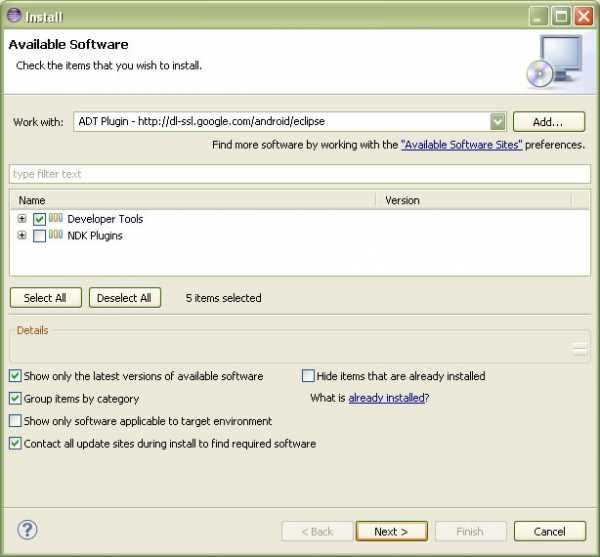
Нажмите ‘Next’ , и пройдите по этапам установки файлов плагина. После завершения, в вашей панели управления Eclipse должны появиться следующие 2 иконки:
Теперь пройдите в ‘Window’ и ‘Preferences’, выберите раздел ‘Android’ и убедитесь, что SDK Location совпадает с SDK directory, которую вы указали ранее. В результате у вас должно получиться следующее:
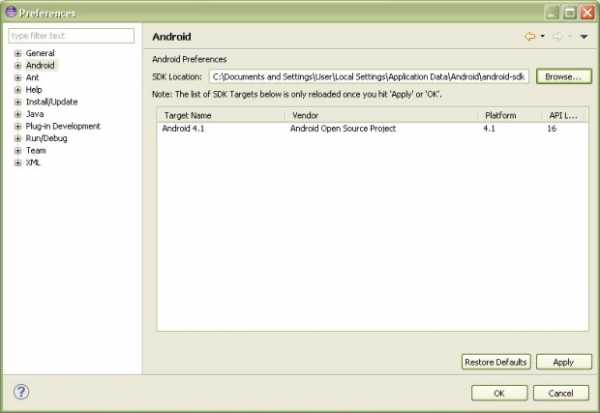
Теперь вы являетесь владельцем плагина Android Development Tools.
Настраиваем эмулятор Android
Хотя это и помогает, на самом деле вам не обязательно иметь под рукой все модели Android-устройств, чтобы создавать под них приложения, так как Google снабжает нас отличным эмулятором собственной мобильной ОС вместе с SDK. Перед тем, как начать разработку, нам желательно настроить Android Virtual Device (AVD), чтобы платформа для тестирования была готова заранее.
В панели управления ADT, которую вы добавили в предыдущем этапе, нажмите правую кнопку с изображение телефона. Она откроет вам AVD manager, который показан ниже:

Теперь нам нужно создать новое виртуальное устройство. Данный пример подразумевает создание общего устройства, но существуют также ресурсы для конкретных настроек под Android-устройства. Выберите ‘New’, и перед вами окажется пустое окошко, приведенное ниже:
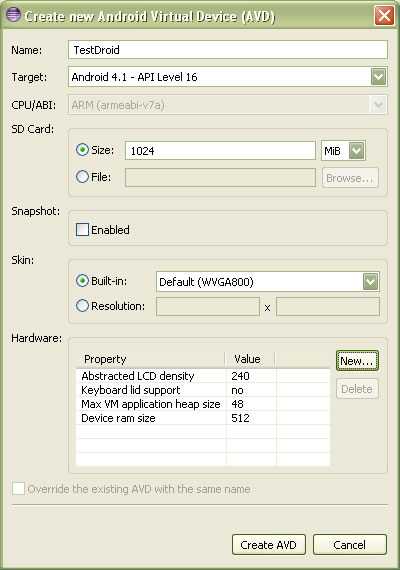
- Name: если вы хотите тестировать приложение на нескольких настройках устройств, то вам нужно будет ввести нечто описательное. С другой стороны, также можно использовать и более обобщенное название.
- Target: это версия Android, на которую будет направлен эмулятор. В большинстве случаев, вашей опцией будет последняя версия Android, которая вместе с устанавливаемым SDK. Тем не менее, если вы хотите провести тестирование на более ранних версиях (что было бы довольно мудро, учитывая столь огромное множество различных версий и моделей), тогда воспользуйтесь SDK manager, чтобы установить дополнительные версии.
- SD card: указатель дополнительного дискового пространства, которое будет использоваться в устройстве. По умолчанию, виртуальное устройство имеет 194 мегабайта «внутренней» памяти и SD-карту, поэтому вам нужно будет вручную указать необходимое значение объема дискового пространства.
- Skin: вы можете использовать эту опцию для установки внешнего вида и конфигураций конкретного устройства (HTC One X, к примеру). Но в нашем случае мы используем стандартное значение.
- Hardware: так как среди физических устройств на базе Android существуют существенные различия с точки зрения аппаратного оснащения, вы можете использовать эту опцию, чтобы добавлять любое оснащение, которое будет использоваться вашим приложением.
По завершеии окошко AVD Manager должно включать в себя ваше только что созданное устройство. Вы можете нажать ‘Start’, чтобы запустить это устройство, только учитывайте, что первый запуск может потребовать времени.
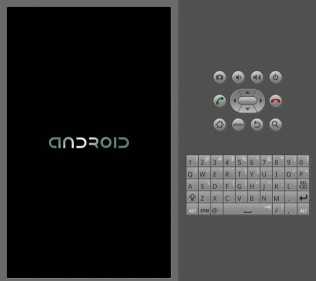
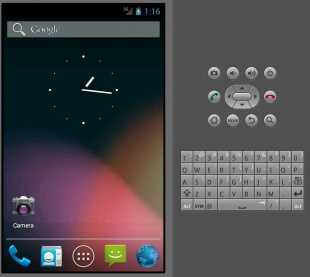
Ваш первый Android-проект
Теперь, когда вы уже оснастили свой компьютер всеми необходимыми приложениями и плагинами, можно приступать к разработке кода. Но для начала нам нужно подготовить проектные файлы.
Чтобы начать, пройдите в ‘File’, ‘New’, ‘Project’ и раскройте вкладку Android. Выберите там ‘Android Application Project’, и перед вами откроется следующее окошко:
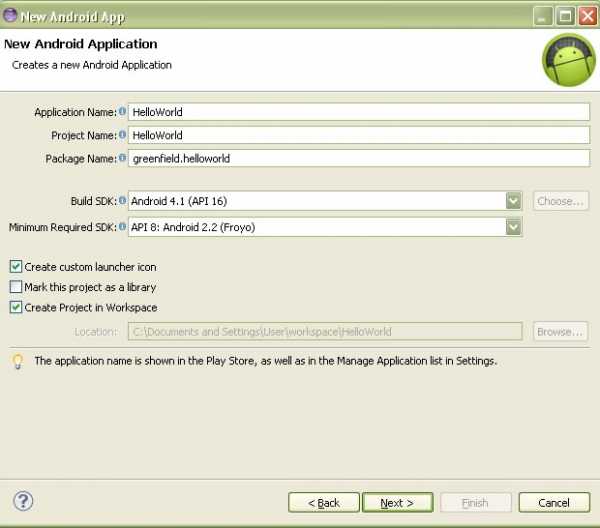
Вы можете воспользоваться выпадающими меню возле каждого поля, чтобы выбрать соответствующее значение. Главное, что следует учитывать, это ‘Application Name’, которое отвечает за название нашего приложение при установке, а также ‘Minimum Required SDK’, при помощи которого вы указываете самую раннюю версию Android, поддерживающую ваше приложение.
Нажмите ‘Next’, чтобы продолжить, и установите иконку исполняемого файла, которая будет лицом вашего приложения. В следующем меню вас попросят создать ‘Activity’ для вашего приложения.
Это действие или представление, с которым пользователь будет взаимодействовать, поэтому логичнее всего будет разделить ваше приложение на активность с точки зрения того, какие окна пользователь будет видеть, и того, какой функционал будет доступен на каждом из них. Итак, если вы, к примеру, создаете простую программу «Hello World», то вам понадобится лишь одно активное окно, которое представляет текст, а все настройки интерфейса извлекаются из ресурсных файлов, которые создает SDK.
Когда вы определились с этими окнами, нажмите ‘Finish’. Eclipse соберет все необходимые для приложения файлы вместе, в которые вы будете вписывать код и/или изменять настройки для указания параметров вашей программы.
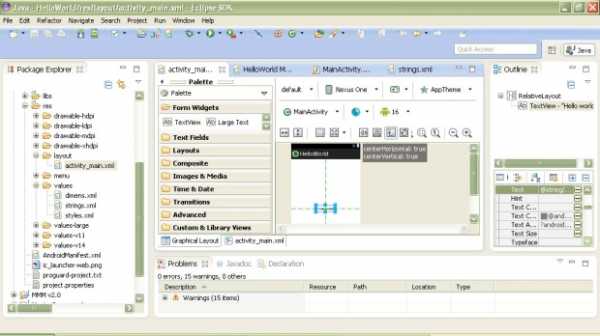
И на этом все! Все готово к тому, чтобы собрать готовое приложение. В Google можно найти полноценные руководства о том, как заниматься разработкой Android-приложений (для тех, у кого есть опыт в программировании). Всем, кто собирается заниматься Java-программированием, также следует сначала ознакомиться с руководствами вроде того, что нам предоставила компания Oracle.
great-world.ru
как начать создавать свои приложения и игры?
Программирование является одним из тех направлений, где каждый может почувствовать себя в роли творца. Обычно под ним понимают разработку приложений под персональные компьютеры, единицы производственной техники или просто для электронных самоделок. Но с распространением сенсорных мобильных устройств всё популярней становится программирование под Android, iOS или другую системную оболочку подобного типа. Что ж, надо признать, занятие это перспективное. Поэтому в рамках статьи будет рассмотрено, с чего начать программирование под Android с нуля. Какие особенности здесь существуют? Какой язык используется?
Создание программ

Прежде чем самостоятельно писать программы, необходимо изучить все нужные для этого составляющие:
- Язык.
- Выбрать среду разработки. На языке мы ещё остановимся детально, как, впрочем, и на программных продуктах, где будут создаваться приложения. Но сначала немного поговорим о средах разработки. Условно их можно поделить на три составляющие:
- графические;
- обычные;
- онлайн.
По созданию программ надо отметить, что сейчас сложно выдвинуть идею, которая не была бы уже ранее проработана. Поэтому при возникновении проблемы или просто в случае отсутствия знаний необходимо грамотно сформулировать возникшее недоразумение и обратится к более опытным программистам. Они смогут помочь в деле создания программ конструктивным советом.
На каком языке пишутся программы?
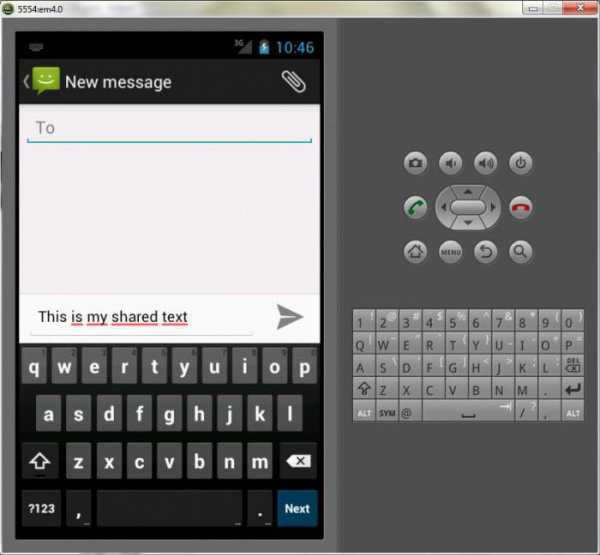 Для этих целей используется Java. Следует отметить, что это довольно сложный язык программирования. Но для создания своих приложений вовсе не обязательно совершенно знать его. Достаточно будет базовых знаний и навыков работы со справочной информацией, чтобы получать ответы на свои вопросы. К тому же существуют определённые заготовки, воспользовавшись которыми, можно будет сделать некоторые шаги по созданию приложения без значительных проблем. Тогда программирование под Android превращается в одно удовольствие.
Для этих целей используется Java. Следует отметить, что это довольно сложный язык программирования. Но для создания своих приложений вовсе не обязательно совершенно знать его. Достаточно будет базовых знаний и навыков работы со справочной информацией, чтобы получать ответы на свои вопросы. К тому же существуют определённые заготовки, воспользовавшись которыми, можно будет сделать некоторые шаги по созданию приложения без значительных проблем. Тогда программирование под Android превращается в одно удовольствие.
Выбираем обычную среду разработки
В качестве самых серьезных игроков рассматриваются Eclipse и Android SDK. Они обе являются бесплатными. В целом следует отметить, что эти среды разработки – серьезные конкуренты, и каждая из них обладает рядом сильных и слабых сторон. Изучать стоит каждую из них. Отдельно позволим себе только немного остановиться на одном аспекте Android SDK – эмуляторе. Он является программой, которая выдаёт себя за телефон или планшет, что работает на базе «Андроида». Эмулятор спокойно работает на обычном компьютере и на рабочем столе выглядит как стандартное мобильное устройство. Существует единственная особенность — управляется он с помощью мышки и клавиатуры, а не пальцем. В эмуляторе можно будет проверить работоспособность приложения под различные расширения экрана, а также на разных версиях мобильной операционной системы «Андроид». Поэтому, как бы это странно для вас ни звучало, но во время разработки приложений, нацеленных на Android, иметь телефон – вовсе не обязательно.
Что нужно для разработки своего приложения?
 Для создания своей программы необязательно нанимать программиста – необходимо будет только потратить собственное время и усилия. А вот для публикации приложения в «Плей Маркете» необходимо будет поделиться с «Гуглом» 25 долларами. Но эта сумма с лихвой окупается, если было создано приложение, которое смогло создать постоянную аудиторию в несколько тысяч человек. Монетизация может быть проведена за счёт внутриигровых услуг или благодаря размещению рекламы.
Для создания своей программы необязательно нанимать программиста – необходимо будет только потратить собственное время и усилия. А вот для публикации приложения в «Плей Маркете» необходимо будет поделиться с «Гуглом» 25 долларами. Но эта сумма с лихвой окупается, если было создано приложение, которое смогло создать постоянную аудиторию в несколько тысяч человек. Монетизация может быть проведена за счёт внутриигровых услуг или благодаря размещению рекламы.
Графические среды разработки
Этот вариант подойдёт тем, кто не имеет понятия о программировании вообще, но желает получить своё приложение здесь и сейчас. Для начала следует ознакомиться с описанием и возможностями графических сред разработки. Так, некоторые могут размещать только простейшие элементы и прикреплять к ним минимальный функционал. Подобные ресурсы лучше не использовать, поскольку с их помощью будет сложно понять логику работы и создать развитой конечный продукт. Желательно делать отбор по таким параметрам:
- Наличие интуитивно понятного интерфейса.
- Использование понятной логики работы.
- Возможность создания элементов в графическом и кодовом режимах.
- Наличие документации по работе со средой разработки и форума поддержки.
Онлайн-среда разработки
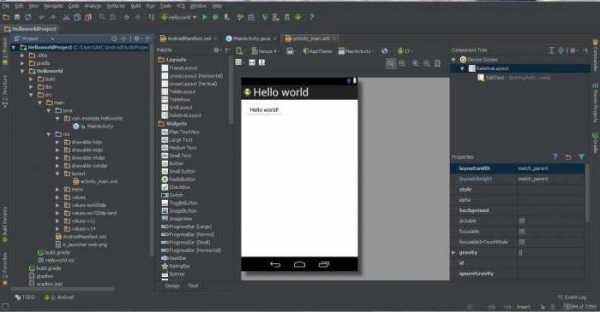 Они могут предоставить довольно широкий функционал в простой точке доступа – интернете. «Онлайн-среда разработки» — вероятно, этим всё сказано. Хотя следует уточнить, что программирование игр под Android всё же является нелегким делом. Так, наиболее сложно будет реализовать шутеры и похожие по сложности приложения. А вот программы с текстовым оформлением и передачей данных – это легко.
Они могут предоставить довольно широкий функционал в простой точке доступа – интернете. «Онлайн-среда разработки» — вероятно, этим всё сказано. Хотя следует уточнить, что программирование игр под Android всё же является нелегким делом. Так, наиболее сложно будет реализовать шутеры и похожие по сложности приложения. А вот программы с текстовым оформлением и передачей данных – это легко.
Заключение
Надеемся, вопросов по первым шагам подготовки к созданию своих программ больше нет. Если же вы решили всерьез заняться программированием, то можно воспользоваться специальной литературой. К примеру, книгой «Программирование под Android» Харди Браяна. Конечно, это не единственный хороший труд, но с чего-то же надо начинать. Вот с ознакомления с данным пособием и можно начать путь к успеху.
fb.ru
Как стать разработчиком приложений под Android платформу
Стать разработчиком android весьма престижно. В этом не сложно убедиться, так как востребованность и актуальность данной профессии очень высока в настоящий день. Разработка приложений под android — это далеко не легкий процесс, так как для написания качественного и функционального приложения нужно учитывать как платформу, так и ресурсы, которыми программа сможет обладать.

Разработчик под Android
Рынок специалистов, которые способны разрабатывать качественные проекты, а тем более грамотно распоряжаться средствами заказчика весьма мал. Нехватка наблюдается постоянно, это связано в первую очередь с тем, что не так легко стать просто разработчиком, а тем более под какую-то конкретную платформу. Обладая нужными знаниями и умениями Вы сможете зарабатывать большие средства в области ИТ, но для этого нужно достигнуть нужного уровня.
С чего начать?
Для того, чтобы стать на путь начинающего специалиста, занимающегося разработкой приложений, нужно обязательно знать как минимум один объектно-ориентированный язык в совершенстве, либо на уровне разработчика. Это в первую очередь нужно именно Вам, так как именно на основе языка высокого уровня Вы сможете писать качественный софт, который легко принесет Вам отличную зарплату или поможет в разработке даже самых сложных логических схем. Так как разработка любого приложения начинается с логики работы программы, которую Вы должны будете реализовать.
Если Вы еще новичок, который только начал знакомиться с этой областью, а также горит желанием стать первоклассным специалистом, то первым делом нужно познакомиться с такой литературой как «Android разработка приложений для чайников». Именно она поможет немного понять, что от Вас требуется и чем Вы должны обладать, а тем более Вы сможете немного познакомиться с процессом разработки программного обеспечения.
Языки программирования, которые применимы для разработки приложений и библиотек для мобильной платформы, это Visual C#, Visua C++ и конечно же JAVA. Предпочтение отдают именно JAVA, так как используя этот язык можно легко разрабатывать всевозможный софт, а кроссплатформенность даст еще больше преимуществ на этапе разработки и публикации проекта. Что касается Visual С языков, то для построения проектов на их основе нужно дополнительное программное обеспечение(набор библиотек), которые переведут код в нужные инструкции для мобильной операционной системы.
Для того, чтобы написать свой первый софт, необходимо как минимум три вещи:
- Среда разработки;
- Эмулятор Андроид;
- Сборщик кода в конечный установщик с расширением apk.
Нет ничего лучше качественного приложения для android, разработка которого предусматривает его дальнейшее развитие и совершенствование. Поэтому многие приложения часто требует от конечного пользователя периодических обновлений, после который приложения набирают дополнительный функционал и стабильность работы.
Этап разработки приложения и выбор инструментов
Для качественного написания приложений профессионалы в области программирования используют самые передовые технологии, а также хорошо зарекомендованные инструменты, используя которые можно добиться отличного результата. Но не стоит гоняться за самым новым софтом, так как в большинстве своих случаев нужен немного устаревший набор средств среды разработки, так как именно по ним есть учебный материал, который Вам будет крайне необходим. Например, запрос: скачать «Разработка приложений для android» выдаст ссылку на книгу Хашими С., в которой раскрываются все возможности и тонкости программирования, которые Вам предстоит встретить. Знакомиться с большим количеством литературы всегда полезно, так как Вы сможете узнать о разных подходах и путях программирования, выбрав для себя самый оптимальный.
Первым делом нужно завестись инструментом, которым Вы будете разрабатывать приложение. Это не что иное, как среда разработки приложений для android. Она должна отвечать достаточными требованиями функциональности и простоты именно для Вас, так как именно Вам предстоит заниматься написанием кода и проектированием конечного приложения. Чаще всего начинающие программисты выбирают один из двух путей: Visual Studio от компании Microsoft или Eclipse(Netbeans).
После выбора среды разработки обязательно нужно обзавестись эмулятором Android, используя который можно быстро и просто увидеть свой результат. Эмулятор — это не что иное, как надстройка над средой разработки, используя которую Вы сможете тестировать свое приложение как на реальном устройстве андроид. Главное ее преимущество, это то, что даже в случае краха приложения, ни одно устройства не пострадает. Поэтому в самом начале разработки первых приложений именно использование эмулятора рекомендуется всеми авторами.
Разработка приложений андроид будет постоянно популярным занятием и востребованной специальностью, так как сама мобильная операционная система с каждым годом совершенствуется и дорабатывается, а потребность в специалистах растет еще быстрее. Это связано с тем, что мобильная платформа компании Google завоевывает с каждой версией все большее признание у пользователей, а также долю среди других мобильный ОС. Еще одной причиной роста популярности специальности разработчика под Андроид нужно считать то, что все больше компаний хотят иметь собственное приложение, которое будет как привлекать новых клиентов, так и облегчать доступ к сервису компании.
Разработка приложений
Для того, чтобы стать хорошим специалистом, который сможет разрабатывать как небольшие проекты, так и работать в команде над одним большим решением, предварительно нужно немало сделать. Особенно это касается получения опыта, который набирается путем решения неоднородных задач, которые стимулируют применять и комбинировать различные подходы разработки для реализации и решения поставленной проблемы. Многие типичные моменты можно узнать именно у опытных разработчиков, но можно и разобрать самому. Для этого нужен источник дополнительного материала, самым лучший — книга разработка приложений для android.
Согласно статистике, большинство разработчиков всех уровней предпочитают только одну среду разработки. Это связано не только с ее универсальностью, но и хорошим функционалом, а также простотой и удобством разработки. Поэтому разработка приложений для android и eclipse — это два понятия, которые все чаще сливаются в одно. Так как именно благодаря этой студии, многие начинают только программировать и продолжают разрабатывать именно в ней от самым простых до проектов промышленного масштаба.
Написание хорошего софта компания-заказчик поручает чаще всего крупному разработчику или фирме, так как это гарантирует качественный результат в поставленные сроки. Поэтому первым делом, после того как Вы написали типичное «Привет android», разработка мобильных приложений продолжается путем наращивания Вами знаний в области применения различных библиотек и методов. Именно знание различных подходов поможет Вам выкрутиться с самых тяжелых ситуациях, благодаря чему Вы станете профессионалом в этой области.
Оправданность разработки и стоимости
Иметь собственное фирменное приложение для любой компании престижно. Поэтому разработка мобильных приложений android будет актуальной, пока пользователи и потенциальные клиенты компании будут пользоваться мобильной операционной системой компании Google, а с учетом того, что доля данной ОС около половины от общего рынка, то не стоит труда сделать вывод, что актуальность данной темы еще будет велика на протяжении многих лет.
Еще один важный параметр, это средства, которые будут потрачены на проект. Разработка приложений для android — стоимость такой услуги обычно зависит от масштабности и функциональности приложения, а также сроком разработки. Поэтому большинство компаний проводят тендер, благодаря которому отбирается разработчик или фирма.
Один раз написанное приложение при грамотном его сопровождении и разработке способно работать на всех устройствах, которые обладают минимальными системными требованиями для запуска приложения. То есть приложение способно работать как на обычном смартфоне, так и на планшете, а тем более на компьютере, который оснащен ОС Android. Именно эта тенденция заставляет многие компании обзаводиться собственным программным обеспечением.
Путь разработчика
Любой начинающий разработчик, который только освоил технологию и смог запустить сове первое приложение «Hello Android!», становиться junior developer. То есть человек, который имеет знания, но у него нет практического опыта непосредственной разработки серьезных приложений. Повысить свой уровень можно только практикой. Для этого достаточно устроиться в компанию, которая заинтересована в «доработке» новичков до нужного уровня.
Следующим шагом будет разработка приложения для андроид непосредственно в команде. Именно так Вы сможете достичь нужного уровня в короткое время, благодаря чему повысите свой рейтинг и наберетесь необходимого опыта. Не стоит стесняться спрашивать у коллег, так как если Вы выполняете все один проект, каждый будет заинтересован в конечном результате другого. Даже профессионалы иногда сталкиваются с проблемами и нуждаются в совете.
Далеко не всегда разработка приложений андроид проходит нормально и быстро. Очень часто Вы столкнетесь с тем, что поставленную задачу нужно конкретизировать или разбивать на множество более мелких. Это позволит Вам с каждым разом собирать проект с большого количества кусочков кода в одну систему, которая будет представлять собой конечное приложение, которое удовлетворяет всем требованиям заказчика и с легкости будет принято им.
Набираясь опыта и навыков, рано или поздно Вы станете серьезным разработчиком, который сможет руководить командой и без труда решать самые сложные задачи. Для достижения этой цели тратятся многие годы. Обычно проходит около пяти лет, прежде чем обычный рядовой разработчик сможет стать хорошим командиром и реализовывать командные проекты.
Имея необходимые знания и большой разнообразный опыт написания приложений, лишь немногие профессионалы выбирают путь самостоятельной разработки и принятия заказов. То есть открывают свое дело по разработке. Это скорее редкость, так как для реализации большинства приложений необходима команда, члены которой облают специализированными навыками в конкретной сфере. Поэтому один разработчик не сможет просто знать все.
Вывод
Таким образом, начиная свои первые шаги на пути разработчика андроид. Вам в первую очередь необходимы именно знания технологий и языков программирования. Так как без них просто нельзя обойтись. Поэтому разработка приложений под андроид — это далеко не легкое занятие, которое требует не только широких и уверенных знаний в области информационных технологий, но и практику, без которой не обойтись.
Что касается языка, то преимущество использовать именно Java, так как среда разработки и большинство компонентов являются бесплатными, благодаря чему у Вас всегда будет актуальная версия программного обеспечения. Кроме знания возможностей самой студии разработки, Вам необходимо владеть как минимум озами языка и основными понятиями объектно-ориентированного программирования.
Поэтому, если Вы приняли решение стать профессионалам своего дела, то Вам сразу стоит понять, что эта затея как минимум займет несколько лет, за которые Вы сможете стать именно тем, кого Вы хотите в себе видеть. Являясь опытным разработчиком, Вы получаете очень много преимуществ, таких как высокооплачиваемая работа, использование ИТ повсеместно, возможность работать удаленно и так далее.
Если Вы все же решили стать разработчиком, но Вам не требуется написать приложение, которое обладает большим и мощным функционалом, а нужна простая программа, которая выполняет примитивные функции, то можете воспользоваться специальными редакторами, которые предназначены именно для таких целей.
antab.ru
План изучения Android-разработки для начинающих
Если вы только начинаете свою карьеру в качестве Android-разработчика или только планируете это сделать, следуйте этим шагам. Но этот список подойдет и для более опытных разработчиков, которые хотят освежить в памяти ключевые концепции.
0. Изучите Java
Да, я отметил этот шаг как нулевой, потому что перед изучением Android-разработки у вас должно быть знание Java. Вы можете сказать: “Но ведь Kotlin гораздо лучше подходит для Android-разработки, чем Java? И Google сделал его официальным языком для создания Android-приложений. Тогда зачем мне сначала изучать Java?”
Я не говорю, что вы не должны учить Kotlin. Я советую сначала изучить Java, потому что вы только начинаете заниматься Android-разработкой, а Java по-прежнему является важной частью Android. Ресурсов для обучения Android API на Kotlin пока недостаточно. Многие из уроков для начинающих написаны на Java. Поэтому для вас будет полезно понимать код на Java, не прогоняя его через конвертер.
Я посоветую для обучения Java книгу Head First Java. Она так интересно написана, что вам покажется, будто вы изучаете Java по комиксу. Другой хороший вариант — Thinking in Java.
1. Купите книгу по Android-разработке или пройдите онлайн-курс
После изучения Java приходит время начать обучаться Android-разработке. Я советую книгу Android Programming: The Big Nerd Ranch Guide для начала. Она основана на популярных буткэмпах Big Nerd Ranch. Вы можете использовать эту книгу в качестве практического руководства по Android-разработке, так как в ней много примеров кода с отличными пояснениями по ключевым концепциям.
Также я рекомендую Head First Android Development. Хотя эта книга немного устарела, она объясняет ключевые концепции очень интересным способом. Если вам понравился стиль Head First, вам будет приятно читать эту книгу.
Если вы предпочитаете видеоуроки, то советую вам пройти эти курсы:
Если вы хотите стать сертифицированным Android-разработчиком и у вас есть средства, я советую вам записаться на программу Android Developer Nanodegree от Udacity совместно с Google.
Google предлагает бесплатный курс Android Basics Nanodegree для незнакомых с программированием
Не забудьте добавить в закладки официальный обучающий гид для Android-разработчиков от Google. Этот гид затрагивает все базовые вещи и образцы кода, которые будут полезны для любого Android-разработчика.
Не нужно просто читать книги и смотреть видео. Если вы изучаете новую концепцию, нужно создавать пробные приложения на основе этих концепций.
Другие курсы:
2. Убедитесь, что понимаете эти концепции очень хорошо
Activity LifeCycle
Service, IntentService и их жизненный цикл
Broadcast Receivers
Content Providers
Tasks и Back Stack
Устранение багов в приложении
Context в Android
Android Views и Layouts
Темы и стили в Android
Fragments
ViewPager
RecyclerView
Shared Preferences
SQLite
Threading
ThreadPoolExecutor
Looper, Handler, HandlerThread
HTTP и REST
Организация сетей в приложениях Android
Уведомления
Локация и карты
Сенсоры Android
Локализация
Разрешения
App Standby и Doze Mode
Библиотеки поддержки в Android
Материальный дизайн
Система сборки в Android
3. Другое рекомендуемое чтение
Если вы нашли опечатку — выделите ее и нажмите Ctrl + Enter! Для связи с нами вы можете использовать [email protected].apptractor.ru
Разработка приложений для Android – ScanLibs
Введение в компьютерную платформу Android
…
В этой главе мы хотели вызвать у вас интерес к Android. Вы узнали, что программирование в Android осуществляется на языке Java и что продвижением работ над Android занимается Open Handset Alliance. Мы рассмотрели, как мобильные устройства стали сравнимы в функциональном отношении с компьютерами общего назначения, и сделали обзор виртуальной машины Dalvik VM, которая позволяет задействовать сложный фреймворк на мобильном устройстве с ограниченными возможностями.
Мы также рассмотрели принцип работы Android и сравнили его с Java ME, исследовали программный стек Android и получили представление о концепциях, используемых при программировании в Android (эти концепции будут подробно рассмотрены в следующих главах). Вы познакомились с некоторыми примерами кода и узнали, где можно найти и скачать исходный код Android.
Мы надеемся, что в этой главе смогли убедить вас в том, что вы сможете успешно писать программы для платформы Android, не испытывая особых проблем. Приглашаем вас в путь, который продлится до последней страницы этой книги и в конце которого вы будете глубоко понимать инструментарий для разработки в Android.
Приступая к работе
…
В этой главе мы рассмотрели, как настроить среду разработки для создания приложений Android. Мы изучили некоторые базовые составляющие интерфейса прикладного программирования Android и познакомились с видами, явлениями, намерениями, поставщиками содержимого и службами. Затем мы разобрали приложение NotePad в контексте вышеназванных базовых элементов и компонентов приложения. Далее мы поговорили о важности жизненного цикла приложения в Android. И наконец, мы вкратце упомянули некоторые инструменты отладки, входящие в состав Android SDK и интегрируемые в Eclipse IDE.
С этого начинается наш путь разработки в Android. В следующей главе мы детально рассмотрим поставщики содержимого, ресурсы и намерения.
Использование ресурсов, поставщиков содержимого и намерений
…
В этой главе мы рассмотрели три ключевых элемента, входящих в состав инструментария для разработки в Android: ресурсы, поставщики содержимого и намерения.
В разделе о ресурсах вы узнали, как создавать ресурсы в XML-файлах, а затем использовать их ID при программировании.
В разделе о поставщиках содержимого вы изучили, как работать с URI и типами MIME, а также как заключать в поставщике содержимого средствадля доступа к данным. Мы также в общих чертах обсудили вопросы, связанные с созданием и использованием базы данных SQLite, которая должна работать хорошо даже без применения поставщиков содержимого.
В третьем разделе было показано, как использовать намерения для запуска других явлений несколькими способами. Теперь вы знаете, как намерения помогают проложить путь к методу «подключи и работай» (plug and play) и обеспечить многократное применение элементов на уровне пользовательского интерфейса. Хорошо усвоив эти три базовые концепции, вы будете гораздо лучше понимать принципы использования Android SDK и программирование пользовательских интерфейсов в Android.
Создание пользовател ьских
scanlibs.com
Программы для создания приложений для Андроид

Создавать собственные программы для мобильных устройств — это сложная задача, справится с которой можно используя специальные оболочки для создания программ для Андроид и имея элементарные навыки в программировании. Причем выбор среды создания мобильных приложений не менее важен, так как программа для написания программ на Андроид может значительно упростить процесс разработки и тестирования Вашего приложения.
Android Studio
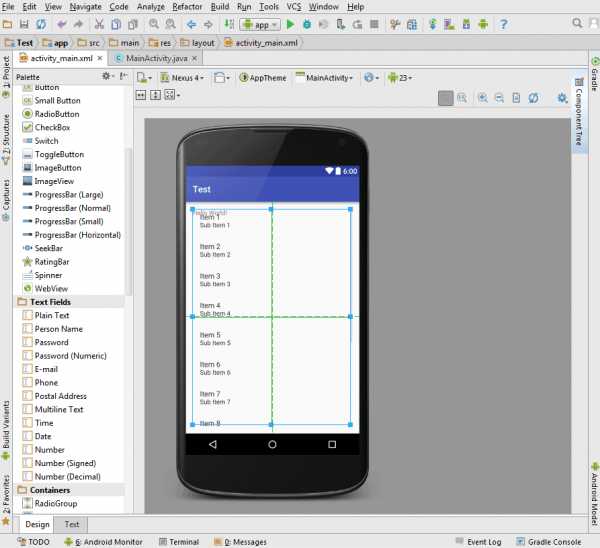
Android Studio — интегрированная программная среда, созданная корпорацией Google. Если рассматривать другие программы, то Андроид Студио выгодно отличается от своих аналогов за счет того, что этот комплекс адаптирован для разработки приложений для Андроид, а также исполнения разного рода тестов и диагностики. Например, Android Studio в своем составе имеет инструменты для тестирования совместимости написанных Вами приложений с разными версиями Андроид и разными платформами, а также инструменты для проектирования мобильных приложений и просмотра изменений, практически в тот же миг. Также впечатляет поддержка систем контроля версий, консоли разработчика и множество стандартных шаблонов базового дизайна и стандартных элементов для создания Андроид приложений. К огромному множеству преимуществ можно еще и прибавить то, что распространяется продукт абсолютно бесплатно. Из минусов — это только англоязычный интерфейс среды.
Скачать Android Studio
Урок: Как написать первое мобильное приложение с помощью Android Studio
RAD Studio

Новая версия RAD Studio под названием Berlin — это полноценный инструмент разработки кроссплатформенных приложений, в том числе и мобильных программ, на языках Object Pascal и C++. Его главное преимущество перед другими аналогичными программными средами состоит в том, что он позволяет очень быстро вести разработку за счет использования облачных сервисов. Новые наработки этой среды позволяют режиме реального времени видеть результат выполнения программы и все процессы, происходящие в приложении, что позволяет говорить о точности разработки. Также здесь можно гибко переключаться с одной платформы на другую или на серверные сервисы. Минус RAD Studio Berlin — это платная лицензия. Но при регистации можно получить бесплатную триал-версию продукта на 30 дней. Интерфейс среды — английский.
Скачать RAD Studio
Eclipse
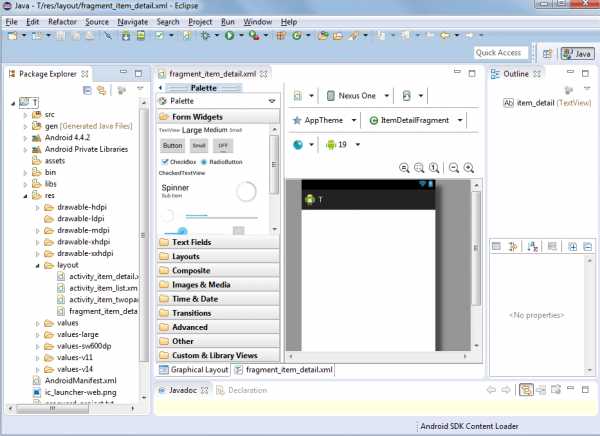
Eclipse — одна из самых популярных программных платформ с открытым кодом для написания приложений, в том числе и мобильных. Среди главных преимуществ Eclipse — огромный набор API, для создания программных модулей и использование RCP подхода, позволяющего написать практически любое приложение. Также эта платформа предоставляет пользователям такие элементы коммерческих IDE как удобный редактор с подсветкой синтаксиса, отладчик, работающий в потоковом режиме, классовый навигатор, менеджеры файлов и проектов, системы контроля версий, рефакторинг кода. Особо радует и возможность доставить нужные для написания программы SDK. Но для использования Eclipse также придется выучить английский язык.
Скачать Eclipse
Выбор платформы разработки — это важная часть стартовой работы, так именно от нее во многом зависит время написания программы и количество потраченных усилий. Ведь зачем писать собственные классы, если они уже представлены в стандартных наборах среды?
Мы рады, что смогли помочь Вам в решении проблемы.Опишите, что у вас не получилось. Наши специалисты постараются ответить максимально быстро.
Помогла ли вам эта статья?
ДА НЕТlumpics.ru
